Nous maintenons souvent une communication constante via des messages texte, la gestion de notre boîte de réception de messages devient donc cruciale. Cependant, de nombreux utilisateurs de téléphones Samsung peuvent se retrouver aux prises avec le problème déroutant de ne pas pouvoir supprimer efficacement les messages. Dans ce guide complet, nous dévoilerons les mystères qui expliquent pourquoi certaines personnes rencontrent des difficultés à supprimer des messages sur leurs téléphones Samsung et fournirons des solutions pratiques pour surmonter comment supprimer des messages sur les téléphones Samsung.
De la gestion des messages individuels à la gestion efficace des suppressions groupées et même à l'exploration des méthodes de suppression automatique, cet article est votre ressource incontournable pour maîtriser l'art de la gestion des messages texte sur les appareils Samsung Galaxy.
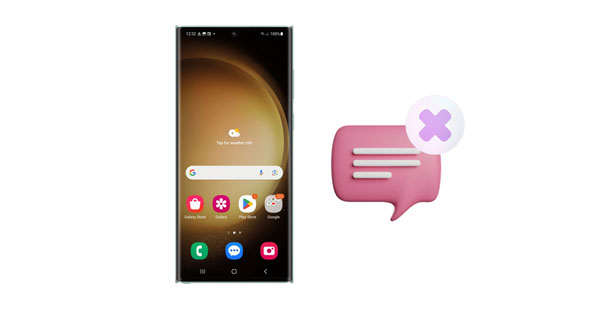
Si vous êtes un utilisateur de smartphone Samsung, vous avez peut-être parfois été frustré de ne pas pouvoir supprimer les messages texte. Cette tâche apparemment simple peut devenir une source de gêne lorsque les messages commencent à s'accumuler, occupant un espace précieux sur votre appareil.
Si vous rencontrez des difficultés pour supprimer des messages sur votre téléphone Samsung, ce problème peut être dû à plusieurs raisons.
Espace de stockage : lorsque la mémoire de stockage interne de votre téléphone est presque pleine, cela peut affecter les performances globales de l'appareil, y compris sa capacité à gérer et supprimer des messages.
Cache d'application : les applications stockent souvent des données temporaires (cache) pour accélérer les processus. Au fil du temps, ce cache peut être corrompu et interférer avec le fonctionnement normal de l'application, y compris la suppression des messages.
Application de messagerie obsolète : les versions obsolètes des applications peuvent présenter des bugs ou des problèmes de compatibilité pouvant affecter leurs performances.
Manque d'autorisations : si l'application de messagerie ne dispose pas des autorisations nécessaires, elle risque de ne pas être en mesure d'effectuer certaines actions.
Impact des applications tierces : certaines applications incompatibles ou malveillantes peuvent entraîner une perte partielle ou totale de votre téléphone. Le démarrage en mode sans échec permet d'identifier si une application tierce est à l'origine du problème. En mode sans échec, seules les applications préinstallées sont autorisées à s'exécuter.
Problème logiciel : l'exécution de logiciels obsolètes peut entraîner divers problèmes, notamment des problèmes de compatibilité avec les applications. Vous pouvez mettre à jour le système d'exploitation de l'appareil Galaxy pour résoudre ce problème.
Voir plus : 4 méthodes : transférer facilement des messages texte sur un téléphone Android
La suppression de messages texte individuels sur un téléphone Samsung Galaxy devrait être un processus simple. Vous pouvez suivre les étapes ci-dessous pour le terminer sans effort.
Étape 1 : Déverrouillez votre téléphone Samsung Galaxy et ouvrez l'application Messages .
Étape 2 : Accédez à une conversation et appuyez longuement sur un message.
Étape 3 : Choisissez l'option « Supprimer » dans la fenêtre contextuelle. Ensuite, le message sera supprimé.

Gérer un flot de messages peut s’avérer fastidieux, surtout lorsque l’on tente de les supprimer en masse. La partie 3 de ce guide vous expliquera les méthodes permettant de supprimer efficacement plusieurs messages texte sur votre appareil Samsung, vous faisant ainsi gagner du temps et des efforts.
Étape 1 : Lancez l'application Messages sur votre appareil Samsung Galaxy et ouvrez une conversation contenant plusieurs messages, voire plus.
Étape 2 : appuyez longuement sur un message, puis cochez les autres messages que vous souhaitez éliminer.
Étape 3 : Enfin, appuyez sur l'icône « Supprimer » pour les supprimer directement.
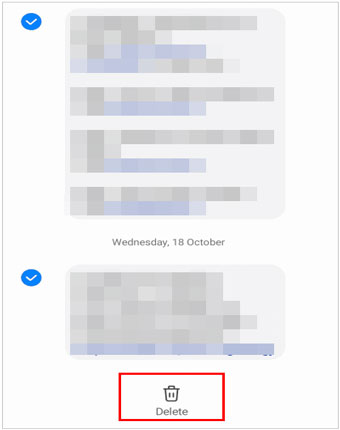
Lectures complémentaires : Les messages n'ont pas été transférés vers le nouvel iPhone | Résolvez-le avec 9 correctifs
Si vous souhaitez désencombrer entièrement votre application de messagerie et vous débarrasser de conversations entières, cette section est là pour vous. Découvrez comment supprimer en masse des conversations sur l'application Samsung Messages, rationalisant ainsi votre expérience de messagerie.
Étape 1 : Allumez votre appareil Galaxy et exécutez l'application Messages sur l'écran.
Étape 2 : appuyez longuement sur un fil de discussion pour le sélectionner, puis choisissez d'autres conversations.
Étape 3 : Cliquez sur l'icône de la corbeille et appuyez sur « Supprimer » dans la fenêtre contextuelle.
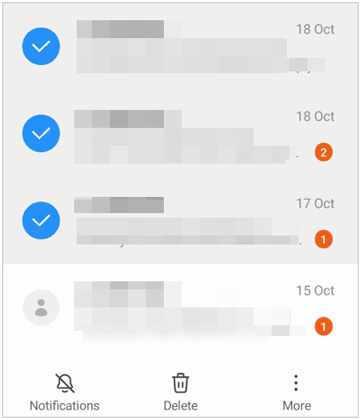
Garder votre boîte de réception de messages organisée peut être un défi permanent. Dans cette section, nous explorerons les moyens d'automatiser le processus de suppression des anciens messages sur votre téléphone Samsung, vous aidant ainsi à maintenir un environnement de messagerie propre et efficace.
Étape 1 : ouvrez Samsung Messages et cliquez sur « Plus ».
Étape 2 : Choisissez « Paramètres » > « Plus de paramètres » et activez la fonction « Supprimer les anciens messages ». Cela vous aidera à supprimer vos messages les plus anciens après avoir atteint 1 000 textes ou 100 multimédia.
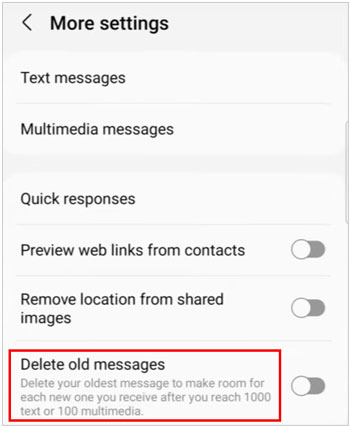
Peut-être que vous aimez : Transférer des données de Samsung vers l’iPhone 15 : vous accompagner de 6 manières
Lorsque vous bloquez certains messages de spam sur votre téléphone Samsung Galaxy, comment pouvez-vous les supprimer ? Tout d’abord, vous devez rechercher les messages texte bloqués. Ensuite, vous pouvez les supprimer rapidement.
Étape 1 : Ouvrez l'application Messages sur votre appareil Galaxy, puis cliquez sur le menu « Plus ».
Étape 2 : Cliquez sur « Paramètres » > « Bloquer les numéros et le spam » > « Messages bloqués ».
Étape 3 : Vous pourrez ensuite voir vos messages spam. Appuyez longuement dessus et cliquez sur " Supprimer ".
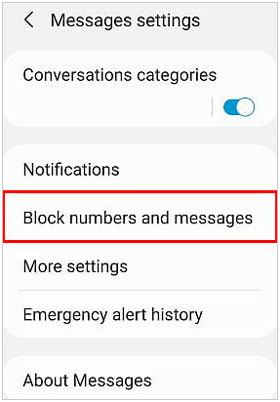
Comment supprimer des messages sur votre téléphone Samsung à l’aide d’un ordinateur ? En fait, vous pouvez utiliser Samsung Messages Backup pour rendre les choses beaucoup plus faciles. Ce logiciel peut vous aider à gérer les SMS sur votre ordinateur et vous permettre d'envoyer et de recevoir des messages texte sur le bureau. Cette approche constitue une méthode alternative pour les utilisateurs qui préfèrent traiter leurs messages sur un écran plus grand.
De plus, vous pouvez sauvegarder vos messages Samsung directement sur votre PC/Mac . En outre, vos contacts, journaux d'appels, vidéos, musique, etc. peuvent être transférés sur votre ordinateur pour être sauvegardés.
Points forts de ce logiciel de sauvegarde de messages :
- Supprimez les messages texte Samsung sur un ordinateur doté d'un grand écran.
- Répondez facilement aux messages texte sur le bureau avec le clavier et la souris.
- Transférez les messages Samsung sur un ordinateur pour la sauvegarde.
- Gérez et transférez des contacts , des chansons, des vidéos, des photos, des journaux d'appels, des applications et bien plus encore.
- Prise en charge d'Android 4.0 à Android 14.
- Compatible avec la plupart des appareils Samsung Galaxy, comme Samsung Galaxy S23 Ultra/S23/S22/S21/S20/S10/S9, Galaxy Note 20/Note 10/Note 9/Note 8, Galaxy Tab A9+/Tab A9/Tab S9 Ultra/ Onglet S9/onglet S8 Ultra/onglet S8+/onglet S8/onglet A8/A7/onglet S7/onglet S7 FE/onglet A 8.4/onglet S6, Galaxy Z Fold5/Z Flip5/Z Fold4/Z Flip4/Z Fold3/Z Flip3 /Pliage en Z/Retournement en Z, etc.
À propos, ce logiciel prend également en charge d'autres appareils Android, tels que Honor, OnePlus, OPPO, Vivo, Google, Realme, Motorola, etc.
Téléchargez la sauvegarde des messages Samsung.
Étape 1 : Installez et lancez le logiciel Samsung Messages Backup sur votre ordinateur, puis cliquez sur « Android Assistant ».
Étape 2 : Connectez votre téléphone Galaxy à l'ordinateur via un câble USB et activez le mode de débogage USB sur Samsung. Ensuite, la connexion sera établie.

Étape 3 : Cliquez sur « SMS » pour afficher vos messages texte Samsung sur l'interface. Cochez ensuite les messages inutiles, et cliquez sur « Supprimer » pour les supprimer immédiatement.

En savoir plus : Imprimer des messages texte pour le tribunal depuis votre smartphone [Android et iOS]
Q1 : Dois-je prendre des précautions avant de supprimer des messages ?
Oui, avant de supprimer des messages sur votre téléphone Samsung, c'est une bonne idée de prendre quelques précautions pour vous assurer de ne pas perdre accidentellement des informations importantes.
Q2 : Puis-je récupérer les messages supprimés sur mon téléphone Samsung ?
Si vous avez sauvegardé vos messages avant de les supprimer, vous pouvez restaurer les messages à partir de votre sauvegarde. Sinon, vous pouvez essayer de récupérer les messages supprimés sans sauvegarde à l'aide de Samsung Data Recovery. De plus, vous pouvez consulter la fonction « Corbeille » sur l'application Messages pour restaurer vos messages.
Q3 : Comment libérer de l'espace de stockage en supprimant des messages ?
Vous pouvez libérer de l'espace de stockage sur votre téléphone Samsung en supprimant régulièrement les messages inutiles. De plus, utilisez la fonction Smart Cleaning dans l'application Device Maintenance ou Smart Manager pour supprimer les données inutiles.
Maîtriser les astuces de suppression de messages sur votre téléphone Samsung désencombre non seulement votre boîte de réception, mais garantit également une gestion efficace du stockage. N'oubliez pas que que vous supprimiez des messages texte individuels, effaciez plusieurs conversations ou supprimiez des SMS sur un ordinateur à l'aide de Samsung Messages Backup , les diverses techniques abordées dans cet article offrent flexibilité et commodité. Profitez des SMS !
Articles Liés
Code de déverrouillage réseau pour les appareils Samsung : un guide complet pour le déverrouillage
Pourquoi la tablette Samsung ne s'éteint pas et comment y remédier [Tutoriel]
Récupérer des photos depuis Samsung Cloud ? Informations incontournables [Dernières]
Meilleur gestionnaire de périphériques Samsung sur ordinateur de bureau [8 excellents outils]
Comment réinitialiser la tablette Samsung étape par étape (astuces nécessaires)
Copyright © samsung-messages-backup.com Tous droits réservés.